 |
ETAPE 1 : le fond
1.Ouvrir l'image du paysage
Edition_Copier
2.Ouvrir une nouvelle image 900 x 600 transparente
Sélection_Sélectionner tout
Edition_Coller dans la sélection
Désélectionner
Filtre Mura's Meister_Copies
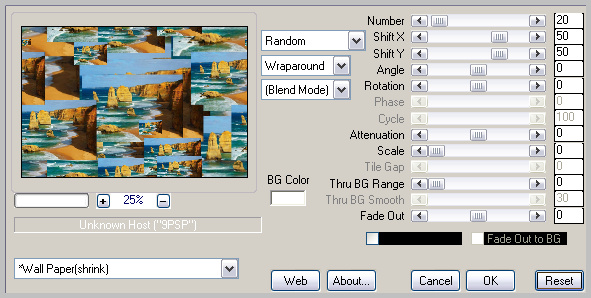
Réglages_Flou_Flou Radial
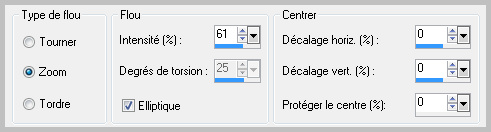
3.Filtre VM Distorsion_Origami Radial Folder
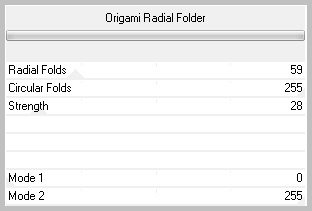
4.Si le résultat obtenu est trop clair
Filtre Adjust_Variations
Cliquer sur Original
2 ou 3 clics sur Plus foncé
5.Filtre Eye Candy 5 Nature_Water Drops
Appuyer sur la touche F5 du clavier pour remettre les paramètres par défaut
Onglet Settings_Small,Condensation
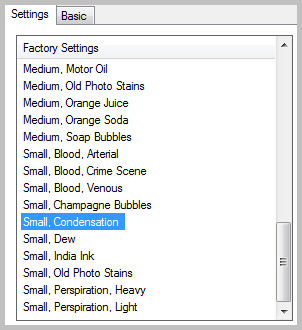
Réglages_Netteté_Netteté
|
ETAPE 2 : le paysage
1.Ajouter un calque
Sélection_Charger une sélection_A partir du disque

Copier et coller le paysage dans la sélection
Désélectionner
2.Appliquer le masque 2020
Fusionner le groupe
|
ETAPE 3 : la forme
1.Ajouter un calque
Remplir avec la couleur noire
2.Calque_Nouveau caque de masque_A partir d'une image

Fusionner le groupe
3.Effets Géométriques_Cercle_Répétiton
4.Effets de Distorsion_Cintrage 100%
5.Effets de Réflexion_Kaléidoscope
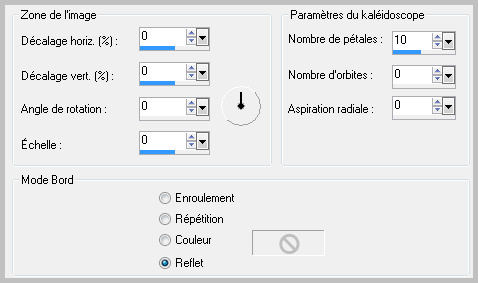
|
ETAPE 4 : le cadre
1.Activer le calque raster 1
Edition_Copier
Fusionner tout
2.Image_Ajouter une bordure symétrique 5 pixels couleur noire
Image_Ajouter une bordure symétrique 6 pixels couleur contrastante
Outil Baguette Magique_Sélectionner cette bordure
Edition_Coller dans la sélection
Désélectionner
3.Image_Ajouter une bordure symétrique 15 pixels couleur noire
Sélection_Sélectionner tout
Sélection_Modifier_Contracter 26 pixels
Effets 3D_Découpe

Désélectionner
4.Ajouter le titre
Bien placer
|
ETAPE 5 : le personnage
1.Ouvrir le tube personnage
Copiere t coller comme un nouveau calque
Redimensionner si nécessaire
Bien placer
Appliquer une ombre portée
(je me suis amusée à changer les cuelurs de la casquette et de la bande colorée du slip de bain)
2.Ajouter votre signature,fusionner tout et exporter en Jpeg
|
Merci de l'avoir réalisé ou interprété
Si vous le désirez,vous pouvez m'envoyer votre réalisation,pour exposition dans la galerie
 |
 |
| Conception et réalisation © veroreves 2012 |